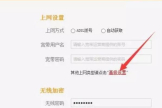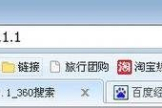2级路由器怎么设置(第二个路由器如何设置)
一、2级路由器怎么设置
将电脑的ip改为自动获取,免得修改了路由器的管理地址后,还要改电脑的ip
以下是wan口级联的方法;
1.
将第一个路由器
r1
设置到可以上网
2.
将第二个路由器
r2
恢复出厂设置(因为不知道你之前做了什么设置)
3.
两个路由器之间先不要接线,登陆r2的管理界面,修改lan口为172.16.1.1(dhcp服务器中的地址不用改的,它会自动改的)
4.
将
r2
wan口设置为自动获取ip地址
5.
将
r1
的lan口口出来的线接
r2
的wan口
或者你直接电话
r2
厂商技术支持电话,他们会一步一步教你
二、第二个路由器如何设置
在如今这个互联网时代里面路由器是网络的核心设备,它的性能及可扩展性对网络的升级及业务的快速部署起着至关重要的作用,那么你知道第二个路由器连接怎么设置吗?下面是我整理的一些关于第二个路由器连接设置相关资料,供你参考。
动态IP上网,在有些路由器中又叫做:自动获得IP地址上网、DHCP上网、自动获得等等。大家在设置自己路由器时,注意查找对应的选项。
1、正确连接两个路由器
需要先准备2根网线,一根网线一头连接第一个路由器的LAN接口(即1234),网线另一头连接第二个路由器的WAN接口。
另一根网线用来连接电脑与第二个路由器的LAN接口,连接示意图如下所示。
两个路由器连接
2、打开第二个路由器设置界面
在浏览器中输入第二个路由器的设置网址——>输入“登录密码”,登录到第二个路由器设置界面。
打开第二个路由器设置界面
注意问题:
(1)、不同的'路由器,设置网址不一样,请在路由器底部铭牌上,查看该路由器的设置网址,如下图所示。
(2)、关于路由器的“登录密码”,一些老款的路由器有默认登录密码,同样可以在铭牌上查看到。
目前几乎所有厂家生产的路由器,都取消了默认登录密码。这种类型路由器的登录密码,是第一次配置该路由器时,用户自己设置的。
如果忘记“登录密码”,将该路由器恢复出厂设置,恢复出厂设置后,再次打开路由器设置页面时,就不需要登录密码了。
3、设置第二个路由器无线网络
在第二个路由器的设置页面,找到“无线设置”选项——>然后设置“无线名称”、“无线密码”,如下图所示。
设置第二个路由器的无线名称和无线密码
注意问题:
第二个路由器上的“无线名称”、“无线密码”不能与第一个路由器的“无线名称”、“无线密码”相同。
4、设置第二个路由器动态IP上网
找到第二个路由器的“上网设置”选项,设置动态IP上网(自动获得IP地址上网)。
设置第二个路由器动态IP(自动获得IP)上网
5、修改第二个路由器LAN口IP地址
找到第二个路由器的“LAN口设置”选项,将第二个路由器的LAN口IP地址,修改为:192.168.2.1,如下图所示。
修改第二个路由器的LAN口IP地址
LAN口IP地址修改原则:
第一个路由器的LAN口IP地址是:192.168.1.1时,第二个路由器的LAN口IP地址可以修改为:192.168.2.1、192.168.3.1、192.168.4.1、192.168.254.1(最大只能修改为:192.168.254.1)
注意问题:
第二个路由器修改LAN口IP地址后,如果用铭牌中的地址无法打开设置界面了,就在浏览器中输入修改后的IP地址,本例中是:192.168.2.1,就可以重新打开第二个路由器的设置界面了。